php小编新一带来教程:谷歌翻译器如何开启点按翻译?点按翻译功能让使用者轻松翻译网页内容,提升使用便捷性。以下将详细介绍如何在谷歌翻译器中开启点按翻译功能,让您的翻译体验更加高效便利。
第一步:进入谷歌翻译器首页点击左上角三道杠进入(如图所示)。
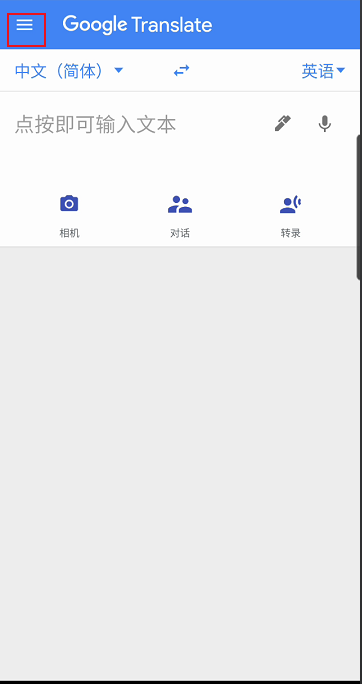
第二步:在弹出的窗口点击“设置”进入(如图所示)。
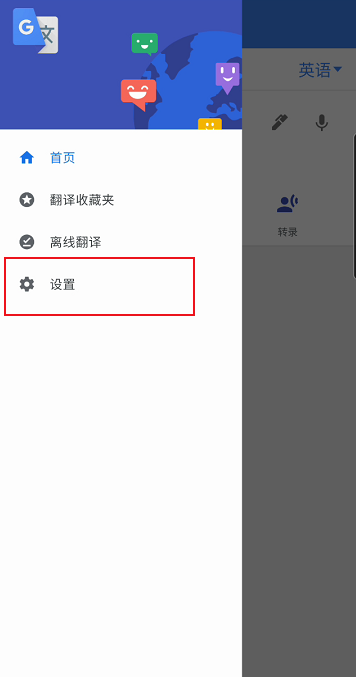
第三步:进入设置选择“点按翻译”进入(如图所示)。
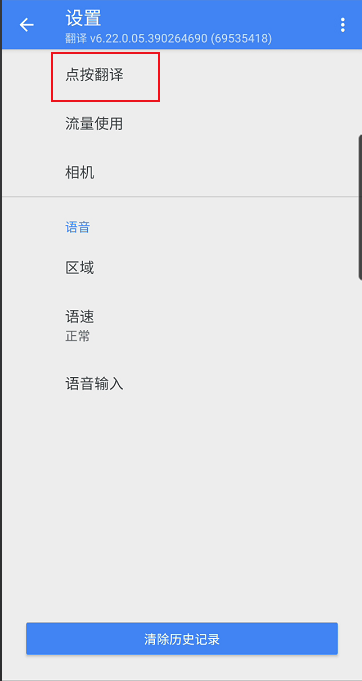
第四步:进入点按翻译页面找到“启用”,点击右侧的按钮即可开启(如图所示)。
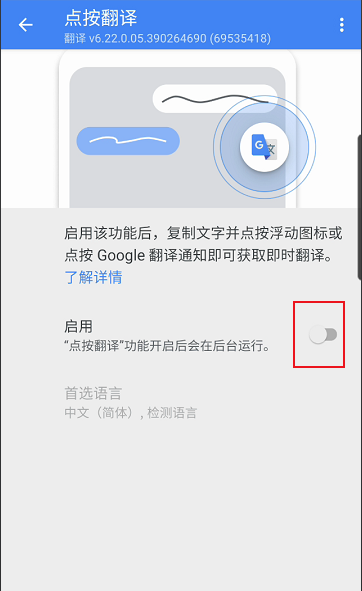
以上是谷歌翻译器如何开启点按翻译-谷歌翻译器开启点按翻译的方法的详细内容。更多信息请关注PHP中文网其他相关文章!




